本文主要是介绍Vue3_对接腾讯云COS_大文件分片上传和下载,希望对大家解决编程问题提供一定的参考价值,需要的开发者们随着小编来一起学习吧!
目录
一、腾讯云后台配置
二、安装SDK
1.script 引入方式
2.webpack 引入方式
三、文件上传
1.new COS 实例
2.上传文件
四、文件下载
腾讯云官方文档:
腾讯云官方文档![]() https://cloud.tencent.com/document/product/436/11459
https://cloud.tencent.com/document/product/436/11459
一、腾讯云后台配置
1.登录 对象存储控制台 ,创建存储桶。获取存储桶名称和 地域名称。
2. 登录 访问管理控制台 ,获取您的项目 SecretId 和 SecretKey。
3. 配置 CORS 规则,AllowHeader 需配成*,ExposeHeaders 需要 ETag、Content-Length 以及其他 js 需要读取的 header 字段,如下图所示。操作详情请参见 设置跨域访问 文档。
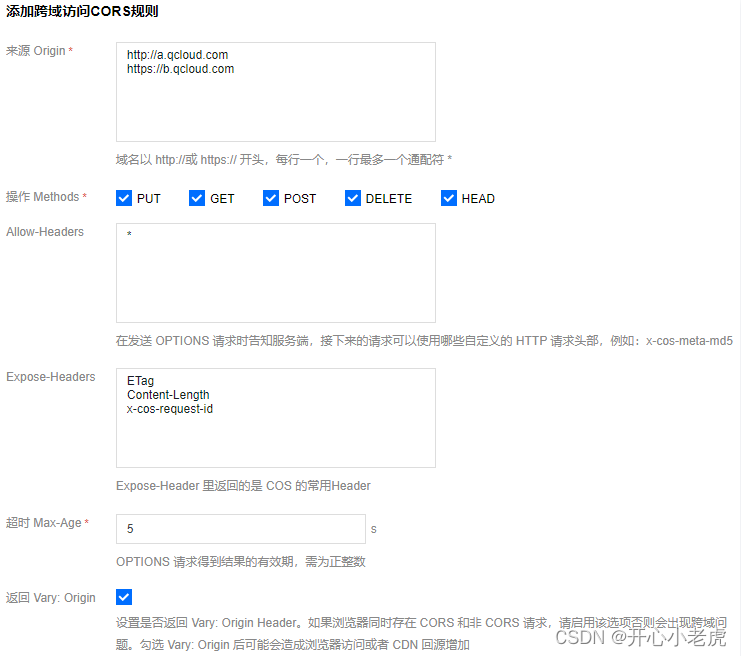
二、安装SDK
1.script 引入方式
<!--src为本地路径 根据自己项目目录结构来调整-->
<script src="../dist/cos-js-sdk-v5.min.js"></script>2.webpack 引入方式
安装:
npm i cos-js-sdk-v5 --save引入:
// node引入方式
const COS = require('cos-js-sdk-v5');// js引入方式
import COS from 'cos-js-sdk-v5';三、文件上传
本案例用npm方式安装SDK,使用js方式引入。文件上传使用的是,高级上传,高级上传接口 uploadFile,自动针对小文件使用简单上传,大文件使用分块上传,性能更好。
腾讯云文件高级上传参数![]() https://cloud.tencent.com/document/product/436/64960#.E9.AB.98.E7.BA.A7.E4.B8.8A.E4.BC.A0
https://cloud.tencent.com/document/product/436/64960#.E9.AB.98.E7.BA.A7.E4.B8.8A.E4.BC.A0
1.new COS 实例
import COS from "cos-js-sdk-v5";const cos = new COS({// getAuthorization 必选参数getAuthorization: function (options, callback) {callback({TmpSecretId: "在控制台查看",TmpSecretKey: "在控制台查看",SecurityToken: "临时密钥_后端返回来的",ExpiredTime: "临时密钥到期时间_后端返回来的", // 时间戳,单位秒,如:1580000000});},
});后端获得临时密钥的步骤:
后端获得临时密钥并返给前端![]() https://cloud.tencent.com/document/product/436/14048
https://cloud.tencent.com/document/product/436/14048
2.上传文件
文件上传,我们用的高级上传接口,自动识别,小文件(低于你设置的数据)直接上传,大文件分片上传。
<template><!-- 上传组件用的el-upload --><el-uploadclass="upload-demo"action="#"dragmultiple:auto-upload="false":show-file-list="true"v-model:file-list="fileList":on-change="(file, fileList) => {handleChange(file, fileList);}":on-remove="handleRemove"><el-icon class="el-icon--upload"><upload-filled /></el-icon><div class="el-upload__text">拖拽文件到这里或者<em>点击上传</em></div></el-upload>
</template><script setup>import COS from "cos-js-sdk-v5";
import { computed, reactive } from "vue";//从后端获得临时密钥的请求接口,换成你自己的
import { reqCloudInfo } from "@/api";const state = reactive({result: "",
});//从后端获得请求临时密钥,换成你自己的
const getData = async () => {let result = await reqCloudInfo();if (result != undefined) {if (result.error_code == 0) {state.result = result;} else {console.log(result);}}
};
getData ();// new 一个COS实例
const cos = new COS({getAuthorization: function (options, callback) {//credentials ,按照你的后端返回来的数据自行赋值let credentials = state.result.datas_info.Credentials;callback({TmpSecretId: credentials.TmpSecretId,TmpSecretKey: credentials.TmpSecretKey,SecurityToken: credentials.Token,ExpiredTime: state.result.datas_info.ExpiredTime, // 时间戳,单位秒,如:1580000000});},
});// 文件上传 选择文件时触发(:on-change事件)
const handleChange = (uploadFile, uploadFiles) => {//cosData ,根据你后端返回的数据自行赋值let cosData = state.result.datas_info;cos.uploadFile({Bucket: cosData.Bucket /* 填入您自己的存储桶,必须字段 */,Region: cosData.Region /* 存储桶所在地域,例如ap-beijing,必须字段 */,Key:cosData.Key +"/1.jpg" /* 存储在桶里的对象键(例如1.jpg,a/b/test.txt),必须字段 */,Body:uploadFile.raw /* 必须,上传文件对象,可以是input[type="file"]标签选择本地文件后得到的file对象 */,SliceSize: 1024 * 1024 * 5 /* 触发分块上传的阈值,超过5MB使用分块上传,非必须 */,onTaskReady: function (taskId) {/* 非必须 */console.log(taskId);},onProgress: function (progressData) {/* 非必须 */console.log(JSON.stringify(progressData));},onFileFinish: function (err, data, options) {/* 非必须 */console.log(options.Key + "上传" + (err ? "失败" : "完成"));},},function (err, data) {console.log(err || data);});
};</script><style scoped></style>
如果报错403:
报错403解决办法![]() https://cloud.tencent.com/document/product/436/54303#message-.E4.B8.BA-.E2.80.9Caccess-denied..E2.80.9D
https://cloud.tencent.com/document/product/436/54303#message-.E4.B8.BA-.E2.80.9Caccess-denied..E2.80.9D
如果报了“Access Denied.”,就是后端临时密钥权限不对,让他添加相应字段即可。上传文件的,分片上传的,文件读取下载的。
四、文件下载
下载文件到本地:
import COS from "cos-js-sdk-v5";const cos = new COS({// getAuthorization 必选参数getAuthorization: function (options, callback) {callback({TmpSecretId: "在控制台查看",TmpSecretKey: "在控制台查看",SecurityToken: "临时密钥_后端返回来的",ExpiredTime: "临时密钥到期时间_后端返回来的", // 时间戳,单位秒,如:1580000000});},
});//文件下载
cos.getObject({Bucket: /* 填入您自己的存储桶,从后端返回的数据获取*/,Region: /* 存储桶所在地域,例如ap-beijing*/,Key: /*你的key*/,DataType: "blob",onProgress: function (progressData) {},},function (err, data) {if (data.Body) {//通过浏览器下载const myBlob = new window.Blob([data.Body], { type: data.Body.type });let name = "文件名字通过cosData.Key获取";const qrUrl = window.URL.createObjectURL(myBlob);var fileLink = document.createElement("a");fileLink.href = qrUrl;fileLink.setAttribute("download", name);document.body.appendChild(fileLink);fileLink.click();}});
这篇关于Vue3_对接腾讯云COS_大文件分片上传和下载的文章就介绍到这儿,希望我们推荐的文章对编程师们有所帮助!




